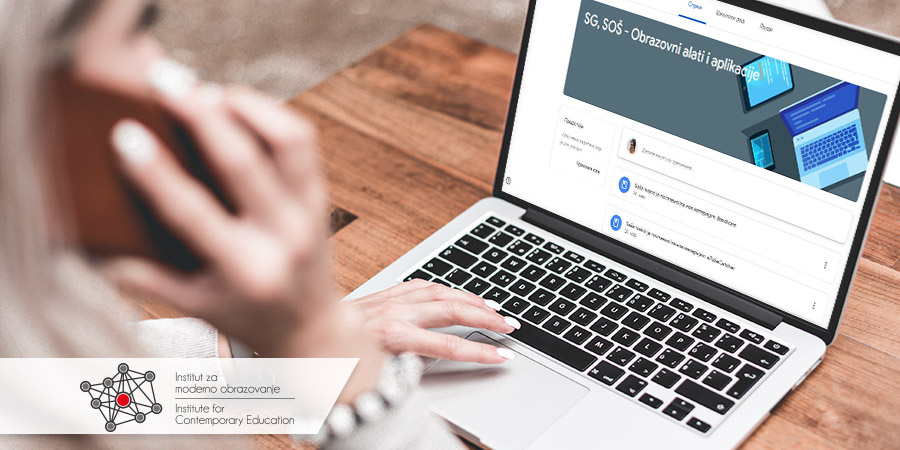6 saveta za sređivanje Google učionice na kraju školske
godine
Većina nastavnika i učenika formirala je svoje onlajn-učionice i uspešno privela kraju školsku 2019/2020, a sada vam donosimo šest saveta koji će vam pomoći da sredite Google učionicu, sačuvate sve potrebne nastavne resurse i učeničke radove, ali i pripremite učionicu za sledeću školsku godinu.
Savet broj 1: Analizirajte proteklu školsku godinu
Pre nego što selektujete materijale za brisanje i arhiviranje, predlažemo da izdvojite vreme i temeljno pregledate fajlove koje želite da sačuvate, lekcije koje želite da poboljšate i ponovite, kao i lekcije i nastavne aktivnosti koje biste u narednoj godini želeli da izmenite. Analiza i evaluacija smatraju se ključnim koracima za poboljšanje nastavnog procesa u celini. Pošto je ova školska godina bila izazovna, razmislite o tome šta vam je u praksi funkcionisalo pre pandemije, a šta tokom pandemije i pokušajte za narednu školsku godinu da povežete najbolje nastavne aktivnosti iz realne i onlajn učionice.
Kroz analizu sagledajte koji nastavni pristup su vaši učenici najviše voleli, koji vam je davao najbolje rezultate, da li ste ostavili previše ili premalo vremena za projekte, koliko često ste učenicima davali domaće zadatke, koje domaće zadatke su učenici voleli, koliko su učenici bili angažovani kod kuće i tome slično.
Takođe, želimo da vas podstaknemo da se osvrnete na način na koji ste koristili Google Classroom i G Suite alate u učionici. Da li ste koristili digitalne alate kao zamenu za ono što ste radili na papiru ili vam je obrazovna tehnologija poboljšala proces poučavanja? U odnosu na odgovore možete odrediti onlajn nastavne materijale koje smatrate da će vam koristiti u narednoj školskoj godini, dok one koji neće možete arhivirati ili obrisati.
Savet broj 2: Proverite spisak zaduženja za Google Classroom
Za nastavnike koji imaju veći broj odeljenja i učenika vrlo je važno da pre nego što očiste Google Classroom provere još jednom spisak zaduženja koja ste imali kroz Google Classroom kako biste videli kako ste neke učeničke radove ocenili i da li postoje još neki koje niste pogledali.
Možete videti sve časove odjednom ili ih filtrirati po odeljenju. Ukoliko nemate zaduženja koja bi trebalo pregledati, možete pristupiti čišćenju Google učionice.
Evo kako da proverite svoja nastavnička zaduženja u Google Classroomu.
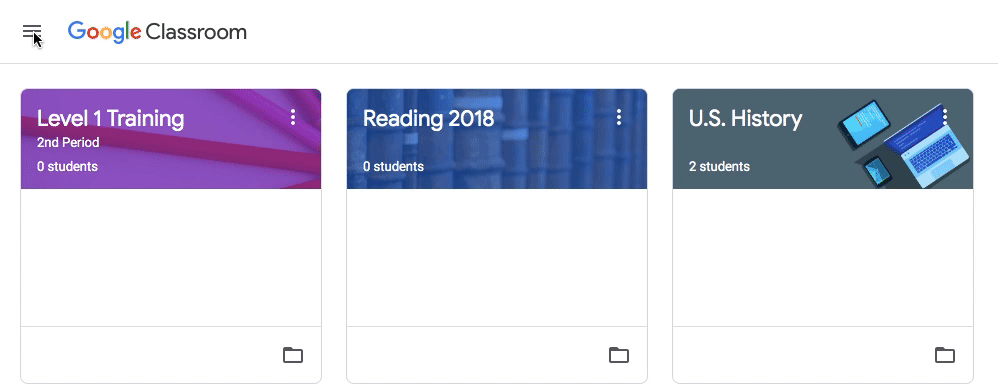
Da li pratite sve događaje koje Institut organizuje? Prijavite se za newsletter OVDE kako biste prvi saznali novosti iz sveta obrazovanja, dobijali korisna uputstva za rad, pozive na besplatne seminare i bili u toku sa vestima sa IMO
Savet broj 3: Rasporedite foldere sa Google Classroom nastavnim materijalima na Google Driveu
Ogromna prednost Google učionice je automatsko povezivanje sa Google Driveom, što omogućava kreiranje foldera za svaki zadatak, a što dalje pruža mogućnost nastavnicima da sve realizovane aktivnosti u onlajn-okruženju budu precizno raspoređene po odgovarajućim folderima i fajlovima. Na ovaj način u svakom trenutku možete pogledati neke od održanih aktivnosti i iskoristiti ih za nove.
Da bi tako nešto bilo moguće, potrebno je da ne brišete folder „CLASSROOM” sa Google Drivea. Ovaj folder se automatski kreira nakon što napravite prvi čas u Classroomu i teško ga je vratiti. Radi lakšeg snalaženja, možete nastavne materijale da prebacujete ili brišete podfoldere i fajlove iz foldera „Classroom”.
Kolege koje imaju puno odeljenja mogu praviti podfoldere za svako odeljenje, a preporučujemo i kreiranje master foldera za svaku školsku godinu, na primer „Školska 2019–2020”. Ovakve foldere možete kreirati na drajvu ili kao podfoldere unutar foldera „Classroom”.
Formirane dokumente možete jednostavno premeštati po folderima, što se vidi i na dostupnom video-prikazu.
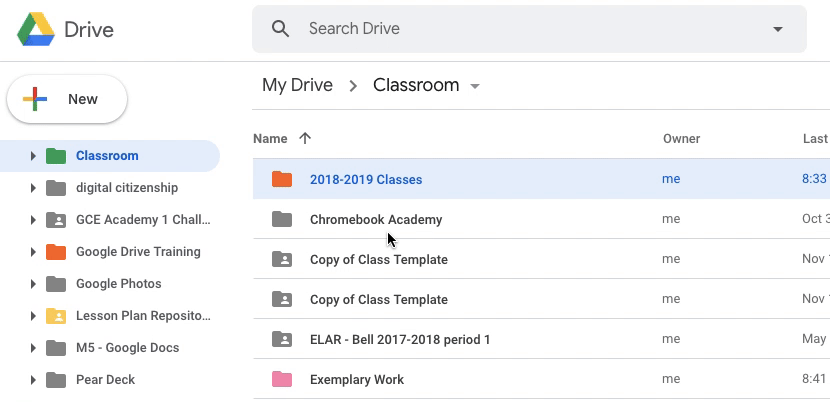
Savet broj 4: Očistite zakazane nastavne obaveze kroz Google Calendar
Dodatna pogodnost korišćenja Google Classrooma je to što kreira Google Calendar događaj za svaki čas, što nudi adekvatan pregled radnih aktivnosti po datumima. Da biste imali precizniji uvid u datume, kad budete planirali časove za sledeću godinu, možete da odštampate kalendar časova u PDF-u, a zatim i da obrišete sve dosadašnje Classroom događaje iz kalendara.
Pratite korake za čišćenje Google Calendara i primenite ih na svoj nalog.
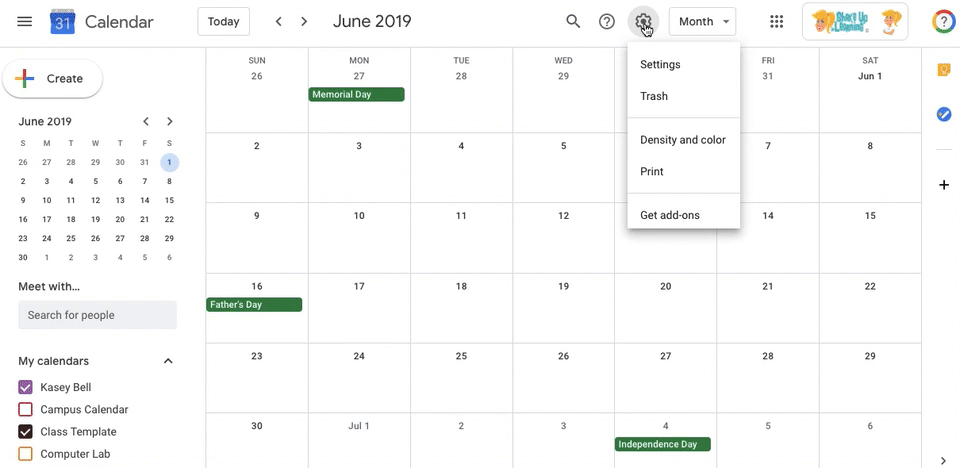
Savet broj 5: Pripremite šablon časova za narednu školsku godinu
Iskoristite prednosti obrazovne tehnologije i kroz nekoliko klikova možete kopirati skoro sve održane časove i u narednu školsku godinu, ali i sačuvati zadatke kao nacrte, što vam znatno skraćuje vreme potrebno za pripremu i planiranje časova, jer na ovaj način jedino što treba da uradite jeste da času date datum održavanja, usklađen sa usvojenim planom i programom za školsku 2020/2021.
Evo kako jednostavno napraviti kopiju časa.
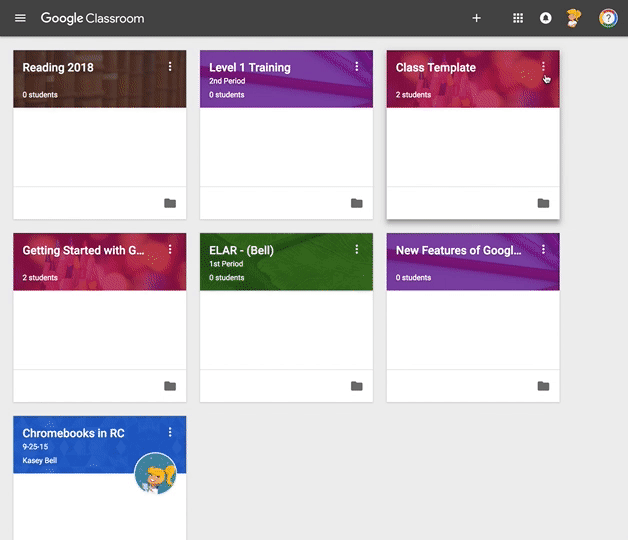
Savet broj 6: Arhivirajte časove koji vam mogu poslužiti kao nastavno sredstvo u budućnosti
Ukoliko neki od održanih časova ne želite da obrišete, ali ni da prebacite u šablon za narednu školsku godinu, možete ga arhivirati, što vam kasnije pruža mogućnost da ga kopirate, vratite ili izbrišete po potrebi.
Napomena: Da biste arhivirali čas, idite na glavnu stranicu Google Classrooma, kliknite na tri tačkice na kartici za časove i izaberite „Archive”. Dobićete kratko upozorenje šta to znači i kliknite na „Archive” da potvrdite.
Prikaz dostupan na slici ispod.
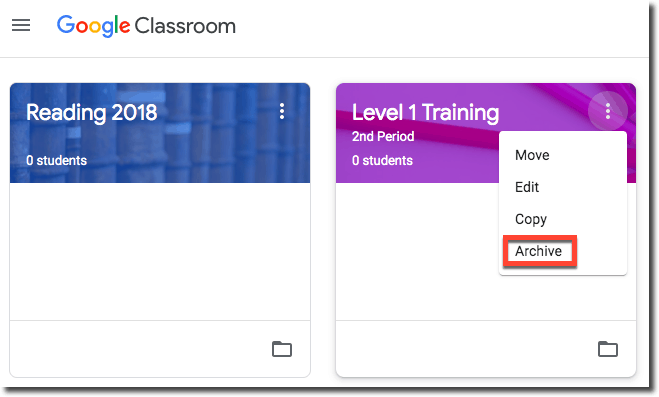
Literaturni izvor dostupan ovde.


 English
English